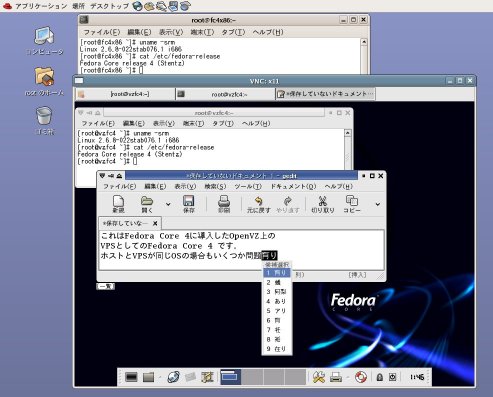- OpenVZカーネルの導入
http://openvz.org/download/kernelからovzkernel-2.6.8-022stab072.2.i686.rpm(x86用の通常のカーネル)をダウンロードします。
次に以下のコマンドでインストールします。
# rpm -ivh ovzkernel-2.6.8-022stab072.2.i686.rpm
※OpenVZカーネルモジュールもインストールされます。
- GRUBの設定変更(任意)
OpenVZカーネルをインストールすると/boot/grub/grub.confにOpenVZカーネルで動作するエントリが自動追加されます。
具体的には以下の内容がgrub.confに自動追加されます。
grub.confを使用環境に合わせてカスタマイズします(例えばdefault値の変更等)。title CentOS (2.6.8-022stab072.2) root (hd0,0) kernel /boot/vmlinuz-2.6.8-022stab072.2 ro root=LABEL=/ rhgb quiet initrd /boot/initrd-2.6.8-022stab072.2.img
- カーネルパラメータの変更
/etc/sysctl.confの内容を変更します。
[変更前] net.ipv4.ip_forward = 0 net.ipv4.conf.default.rp_filter = 1 net.ipv4.conf.default.accept_source_route = 0 kernel.sysrq = 0
[変更後] net.ipv4.ip_forward = 1 net.ipv4.conf.default.proxy_arp = 0 net.ipv4.conf.all.rp_filter = 1 ※この行は変更ありません kernel.sysrq = 1 net.ipv4.conf.default.send_redirects = 1 net.ipv4.conf.all.send_redirects = 0
- OpenVZカーネルでの起動
ホストOSを一旦シャットダウンさせて、OpenVZカーネルで再起動します。
- OpenVZ管理ツール(vzctlとvzquota)の導入
http://openvz.org/download/utilsから下記をダウンロードします。
(1)vzctl-3.0.0-4.i386.rpm
(2)vzctl-lib-3.0.0-4.i386.rpm
(3)vzquota-3.0.0-2.i386.rpm
次に以下のコマンドでインストールします。
# rpm -ivh vzctl-3.0.0-4.i386.rpm vzctl-lib-3.0.0-4.i386.rpm vzquota-3.0.0-2.i386.rpm
※vzctl-3.0.0-4.i386.rpmのインストールで/vzディレクトリが自動作成されます。
- OpenVZデーモンの起動
OpenVZデーモン(vz)は自動起動されるようにインストール時に設定されますがこの時点では手動起動します。
# /etc/init.d/vz start
OpenVZデーモン起動後のifconfigコマンドでは下記仮想ネットワーク(venet0)が表示されます。
venet0 Link encap:UNSPEC HWaddr 00-00-00-00-00-00-00-00-00-00-00-00-00-00-00-00 UP BROADCAST POINTOPOINT RUNNING NOARP MTU:1500 Metric:1 RX packets:0 errors:0 dropped:0 overruns:0 frame:0 TX packets:0 errors:0 dropped:0 overruns:0 carrier:0 collisions:0 txqueuelen:0 RX bytes:0 (0.0 b) TX bytes:0 (0.0 b)
http://openvz.org/download/template/cache/から下記をダウンロードします。
(1)fedora-core-4-i386-default.tar.gz ※111MBあります。
ダウンロードしたこのファイルは/vz/template/cache/に移動させておく必要があります。
# mv fedora-core-4-i386-default.tar.gz /vz/template/cache/
[補足]
fedora-core-4-i386-default.tar.gzは通常のファイルシステムにある/bin,/dev./etc,/usr等のディレクトリ/ファイルを圧縮したファイルです。
(デスクトップ環境用ファイルは含まれません)
関心のある方はfedora-core-4-i386-default.tar.gzに含まれるディレクトリ/ファイル一覧をご欄下さい。
VPSの作成は以下のコマンドで行います(1〜2分程度で完了します)。
101はVPSに付与する識別番号でVPSIDと呼ばれるものです。
※同じテンプレートキャッシュから識別番号の異なる複数のVPS群を作成することも可能です。
|
上記コマンドでVPSにインストールされるパッケージ一覧はこちらです。
作成されたVPSの/boot/や/lib/modules/は空の状態ですがそのままで問題ありません。
次にVPSの設定を以下のように行います。
ここで設定した内容は/etc/sysconfig/vz-scripts/101.confに保存されます。
# vzctl set 101 --hostname vzfc4 --save
# vzctl set 101 --ipadd VPSのIPアドレス --save
# vzctl set 101 --nameserver DNSアドレス --save
# vzctl set 101 --diskspace 4194304:4613736 --save (※ディスク容量の4GB化用)
[補足]
VPS作成の段階ではVPS内にはVPS用ネットワーク環境は構築されません。
VPS内でのVPS用ネットワーク環境構築は実際にVPSを起動した際にOpenVZ/vzctlによって自動的に行われます。
VPSの作成で自動作成されるVPS設定ファイル(/etc/sysconfig/vz-scripts/101.conf)はサーバ用途向けになっています。
しかしデスクトップ用に使用する場合には若干の設定変更が必要です。
ここでのVPS設定ファイルのチューニングは以下のようにします。
|
|
(1)VPSの起動
# vzctl start 101
[補足]
VPSの起動時VPS設定ファイルに基づいてVPS内のネットワーク環境がOpenVZ/vzctlによって自動的に構築されます。
例えば下記ファイルが設定されます。
・/etc/sysconfig/networkへのVPSのゲートウェイアドレスやホスト名の設定
・/etc/sysconfig/network-scripts/ifcfg-venet0とifcfg-venet0:0の設定
・/etc/resolv.confの設定
・/etc/hostsへのVPSホスト名設定
(2)rootパスワードの設定
# vzctl exec 101 passwd New UNIX password: ******** Retype new UNIX password: ******** Changing password for user root. passwd: all authentication tokens updated successfully.「vzctl exec」を使用することでVPS内のコマンドを自由に実行することが可能となります。
ssh root@vzfc4でVPSにsshでログインします。
/etc/sysconfig/networkを編集してゲートウェイアドレスを変更します。
※OpenVZ/vzctlがデフォルトで設定した仮想ゲートウェイアドレスではかなり低速となるため実際のゲートウェイアドレスにします。
変更後、下記コマンドでネットワークを再起動します。
# /etc/init.d/network restart
OpenVZでのVPS用テンプレート(パッケージ)にはyumは含まれていません。
そこでyumを以下の操作で導入します。
下記の指定例はある時点のURLとパッケージバージョンのものです。
実際にはyum導入時点の最新のURLとパッケージバージョンに読み替える必要があります。
# wget http://ftp.jaist.ac.jp/pub/Linux/Fedora/core/updates/4/i386/yum-2.4.1-1.fc4.noarch.rpm # wget http://ftp.jaist.ac.jp/pub/Linux/Fedora/core/updates/4/i386/libxml2-python-2.6.20-1.FC4.i386.rpm # wget http://ftp.jaist.ac.jp/pub/Linux/Fedora/core/4/i386/os/Fedora/RPMS/python-elementtree-1.2.6-4.i386.rpm # wget http://ftp.jaist.ac.jp/pub/Linux/Fedora/core/4/i386/os/Fedora/RPMS/python-sqlite-1.1.6-1.i386.rpm # wget http://ftp.jaist.ac.jp/pub/Linux/Fedora/core/updates/4/i386/rpm-python-4.4.1-22.i386.rpm # wget http://ftp.jaist.ac.jp/pub/Linux/Fedora/core/4/i386/os/Fedora/RPMS/python-urlgrabber-2.9.6-1.noarch.rpm # rpm -ivh libxml2-python-2.6.20-1.FC4.i386.rpm # rpm -ivh python-elementtree-1.2.6-4.i386.rpm # rpm -ivh python-sqlite-1.1.6-1.i386.rpm # rpm -ivh rpm-python-4.4.1-22.i386.rpm # rpm -ivh python-urlgrabber-2.9.6-1.noarch.rpm # rpm -ivh yum-2.4.1-1.fc4.noarch.rpm
/etc/yum.repos.d/fedora.repo中の「gpgkey=file:///etc/pki/rpm-gpg/RPM-GPG-KEY-fedora」を
「gpgkey=file:///etc/pki/rpm-gpg/RPM-GPG-KEY」に変更します。
パッケージの依存関係の都合上、"X Window System"をインストールする前にその前提パッケージとなるmodule-init-toolsをインストールします。
module-init-toolsのインストール中にvzdevとdummy-fedora-core-4のパッケージが自動的にアンインストールされてしまいます。
特にvzdevパッケージのアンインストールでは/devに残るのはinitctl,log,ptsだけです。
/dev/random(urandom)が存在しなければVPSにログインすることもできなくなってしまいます。
そこでmodule-init-toolsインストールはファイルのバックアップ、回復含めて以下のように行います。
# cp -a /tmp/dummy-fedora-core-4-file /tmp/dummy-fedora-core-4-file.org
# cp -a /dev /dev.org
# yum install module-init-tools
# mv /tmp/dummy-fedora-core-4-file.org /tmp/dummy-fedora-core-4-file
# mv /dev /dev.notuse
# cp -a /dev.org /dev
# yum groupinstall "X Window System"
/etc/X11/xorg.confは無くてもVNCやCygwin/X(Xサーバ)からの接続はできます。
しかしここではダミーのxorg.confファイルを用意しておくことにします。
その内容のサンプルはこちらです。
# yum groupinstall "GNOME Desktop Environment"
GNOME起動ではいくつかのエラーが発生します。
そのためOpenVZ環境で安定動作する"XFCE"パッケージグループのインストールをお奨めします。
# yum groupinstall "XFCE"
KDEのパッケージグループの他にKDE日本語化パッケージ(kde-i18n-Japanese)もインストールします。
# yum groupinstall "KDE (K Desktop Environment)"
# yum install kde-i18n-Japanese
ここではfirefoxとgimpをインストールしてみます。
# yum install firefox
# yum install gimp* (ワイルドカード指定でインストール)
- "Japanese Support"メタパッケージと日本語入力環境の導入
# yum groupinstall "Japanese Support"
# yum install iiimf*
- 日本語フォントの追加インストール
# yum install fonts-xorg-truetype
この時点で以下のフォント関連パッケージがインストールされていることになります。
# rpm -qa|grep font
xorg-x11-font-utils-6.8.2-37.FC4.49.2
ghostscript-fonts-5.50-13
bitmap-fonts-0.3-4
fonts-xorg-75dpi-6.8.2-1
bitstream-vera-fonts-1.10-5
kon2-fonts-0.3.9b-26
fontconfig-2.2.3-13
urw-fonts-2.3-1
fonts-xorg-base-6.8.2-1
fonts-xorg-100dpi-6.8.2-1
fontconfig-devel-2.2.3-13
fonts-xorg-truetype-6.8.2-1
chkfontpath-1.10.0-4
fonts-japanese-0.20050222-3
また/etc/X11/fs/configでのcatalogueは以下のように自動更新されています。
catalogue = /usr/X11R6/lib/X11/fonts/misc:unscaled, /usr/X11R6/lib/X11/fonts/75dpi:unscaled, /usr/X11R6/lib/X11/fonts/100dpi:unscaled, /usr/X11R6/lib/X11/fonts/Type1, /usr/X11R6/lib/X11/fonts/TTF, /usr/share/fonts/default/Type1, , /usr/share/fonts/japanese/misc:unscaled, /usr/share/fonts/japanese/misc, /usr/share/fonts/japanese/TrueType - 日本語マニュアルのインストール(任意)
# yum install man-pages-ja
- 日本語ロケールと日本語キーボードの設定
(1)/etc/sysconfig/i18nの新規作成
このファイルには以下の内容を定義しておきます。
LANG="ja_JP.UTF-8"
SYSFONT="latarcyrheb-sun16"
SUPPORTED="ja_JP.UTF-8:ja_JP:ja"
(2)日本語(jp106)キーマップのインストール
# yum install kbd
これで/lib/kbd/keymaps/i386/qwerty/jp106.map.gzが作成されます。
(3)/etc/sysconfig/keyboardの新規作成
このファイルには以下の内容を定義しておきます。
KEYBOARDTYPE="pc"
KEYTABLE="jp106"
- タイムゾーンの変更
# mv /etc/localtime /etc/localtime.msd
# ln -s /usr/share/zoneinfo/Japan /etc/localtime
vncserverでgdmを使用する場合、Xサーバを必要とします。
Xサーバはtty0を必要としますがVPS環境には/dev/tty0がありません。
このため通常のXサーバ使用ではgdm起動時にtty0がないため起動できないという問題があります。
その対策としてtty0を前提としないXサーバとしてXvfbを導入します。
- 仮想フレームバッファドライバのインストール
# yum install xorg-x11-Xvfb
- VNCサーバをxinetd経由で自動起動する設定
(1)/etc/servicesに下記1行を追加します。
vncserver1 5901/tcp # vncserver :1
(2)/etc/xinetd.d/vncserver1の作成
このファイルには以下の内容を定義しておきます。
service vncserver1 { disable = no socket_type = stream wait = no user = nobody server = /usr/bin/Xvnc server_args = -inetd -query localhost -once -geometry 800x600 -depth 16 securitytypes=none }
- デフォルトランレベルの変更
/etc/inittabファイルの「id:3:initdefault:」を「id:5:initdefault:」に変更します。
- gdm設定ファイルの変更
/etc/X11/gdm/gdm.confを以下のように変更します。
[daemon]セクション
「#RemoteGreeter=/usr/bin/gdmlogin」を「RemoteGreeter=/usr/bin/gdmgreeter」に変更
StandardXserverの値を「/usr/X11R6/bin/X」から「/usr/X11R6/bin/Xvfb」に変更
[xdmcp]セクション
Enable=falseをtrueに変更
[servers]セクション
0=Standardを「#0=Standard」に変更(Xサーバ起動エラーメッセージの抑止)
[server-Standard]セクション
commandの値を「/usr/X11R6/bin/X -audit 0」から「/usr/X11R6/bin/Xvfb」に変更
- フォントサーバへのリモートアクセス許可設定
/etc/X11/fs/configファイルの「no-listen = tcp」を「#no-listen = tcp」に変更します。
gdm画面のメニューを日本語表示させたり、言語メニューに「日本語」が表示されるようにglibc-commonをupdateします。
# yum update glibc-common
ホスト側より以下のコマンドでVPSを再起動させます。
# vzctl stop 101
# vzctl start 101
または
# vzctl restart 101
WindowsのVNCクライアントから「vzfc4:1」指定で接続します。
- ログイン画面
日本語版gdm画面が表示されます。
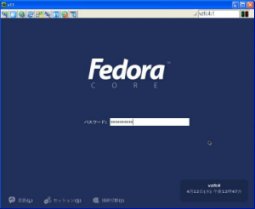
- GNOME環境
CentOS上のOpenVZとFC4との組み合わせではCORBAの動作が不安定になります(socket不足等の現象が発生)。
※ホストOSとVPSが同じFC4でもCORBAの動作は不安定です。
このためCORBAを使用してsession managerと接続するプロセスでエラーが発生します。
例えばNautilusの起動に失敗します(XFceでのNautilus起動はできます)。
またGNOMEパネル用アプレット(GNOME_ClockApplet,GNOME_SystemTrayApplet等)の表示も失敗します。

更にGNOMEパネルのアプリケーションメニューから起動できるものも限定されてしまいます。
[補足]
CORBAの動作が不安定となるのはVPSにおけるGNOME関連パッケージインストールの不完全性によるものではありません。
実際、GNOMEが全く問題なく動作しているLinux単独環境のFC4をVPSにマイグレーションした場合でもCORBAの動作が不安定となります。
VPS設定ファイルのチューニングによってNautilus起動を成功させることもできますがその場合GNOMEパネルの表示に失敗したりします。
下記画像はGNOME上のfirefoxです。
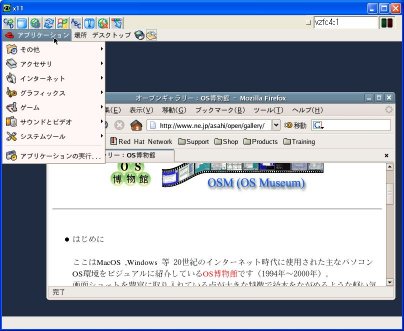
- XFce環境(最も推奨できる環境)
OpenVZ環境のFC4ではGNOMEやKDEに比べてXFceが最も安定動作します。
GNOME環境では動作不可となるアプリケーションもXFceでは動作する場合が多いようです。
それはXFceではGNOMEやKDEと比べてリソース(メモリ)消費量や内部起動プロセス数が少ないことによります。
そのためXFce環境ではgnome-terminal,gedit,firefox,gimp等を同時に起動して使用してもリソース不足にならずに済みます。
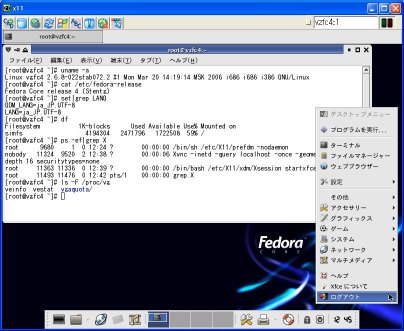

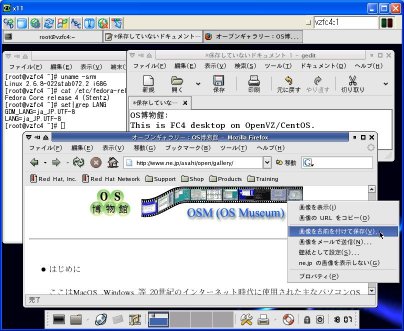
実寸画像はこちらです。
以下の画像はホストOSのvncviewerからVPSに接続してVPSをGUI操作している際のスクリーンショットです。
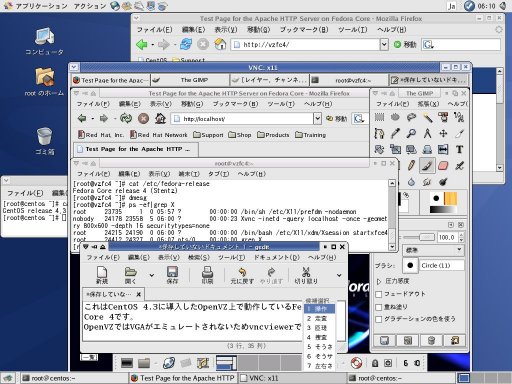
- KDE環境
OpenVZとFC4の組み合わせではKDEでのDCOPの動作が不安定になりますがGNOME環境よりも安定したデスクトップ操作ができます。

実寸画像はこちらです。
Cygwin/XによるVPSとの接続用に以下のような内容をもつbatファイルを用意します。
|
以下はCygwin/X接続でのスクリーンショットです。

下記画像はMetacity + Nautilusでのデスクトップです(gnome-sessionは未使用)。
※gdmでのセッションとして「フェール・セーフの端末」を選択してログイン後、metacity &とnautilus &を実行。
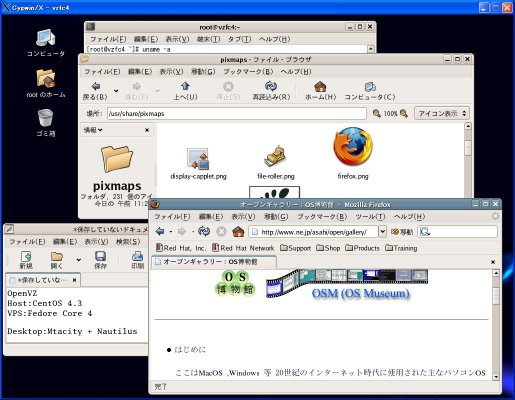
(1)最新カーネルパッケージのダウンロード
例:ovzkernel-2.6.8-022stab076.1.i686.rpm
(2)アップグレードコマンドの実行
# rpm -Uvh ovzkernel-2.6.8-022stab076.1.i686.rpm
これによって古いOpenVZカーネル/カーネルモジュールは自動削除されます。
またgrub.confのOpenVZ用エントリも自動更新されます。
尚、OpenVZカーネルをアップグレードする際VPS自体は基本的に何も変更する必要はありません。
ホストとVPSのOSを一致させた場合デスクトップ操作が安定するかも知れないと考えて共にFC4で試してみました。
結果的には「ホスト(CentOS 4)とVPS(FC4)」の方が「ホスト(FC4)とVPS(FC4)」よりも安定動作しました。
以下の画像はFC4上のVPS(FC4)をVNCで操作している様子です。